mori's Page mori's system 分析・解析の手順
3.分析
3oct_Dsp(L) / Fft_Dsp.exe で分析を行う。
一度に16個までセットが可能です。
分析データは周波数帯域各バンドの連続レベルデータとなります。
速いパソコンほど処理が早く終わります。
3oct_Dsp.exe:普通周波数帯域の1/3オクターブ分析(25〜20kHz + A Weight)
3oct_Dsp-L.exe:低周波領域の1/3オクターブ分析(0.63〜630Hz + G Weight)
Wave Fileを1/3オクターブ分析し、連続レベルデータファイルを作成(*.msA *.rdA *.hdA)
他にFFT.exe:FFT分析(50Hz,100Hz,200Hz,500Hz,1000Hz,2000Hz)
本システムは下記の2つのインターフェイス社のAcxtive-Xを利用します。
周波数分析用 DSP:Interface VSA-0603 \9,800
詳しくは http://www.interface.co.jp/ を参照してください (3oct_Dspでの分析)
上記(1)のVSA-0603は必ずしも必要ありませんがインストールするとパソコンの構成によっては約2倍程度分析時間
が短縮出来ます。
が短縮出来ます。
インストールしない場合は インストールした場合は
3oct_Dsp.exe 3oct_Dsp-Ax.exe
3oct-L_Dsp.exe 3oct-L_Dsp-Ax.exe
Fft_Dsp.exe Fft_Dsp-Ax.exe
を使用してください。
Waveファイルの選択
右上の「Wave File Select」ボタンを押して分析したいWavファイルを選びます。
選択したファイルの緒元が[Analysis Property]に表示されます。このファイルで良ければ[Enter]ボタンを押します。
Analysis File Tableにファイル名と緒元がセットされます。
Table内の右にある[Avg. Time] [Time Step]はデフォルトでは 0.125秒と 0.05秒にセットされていますが、
必要に応じて適当な値に書き直して下さい。( Fast: 0.125sec Slow: 1.0sec Vel: 0.63sec )
ファイルを選択したときに[Ch Select]のフレームが黄色になった場合はStereoで録音されたファイルで1chか2chを選
んで[Enter]を押して下さい。
んで[Enter]を押して下さい。
両chとも選ぶ場合は[Ch Select]で選択chを変え再度[Enter]を押して下さい。
以上の操作を繰り返すことにより最大16個のファイルを分析出来ます。
Analysis File Tableに登録されたファイルを取り消したい場合は Select Wave File列で取り消したいファイルの位置
でマウスをクリックするとファイル名の背景が灰色になります。[Delete]ボタンを押すことによりテーブルから消すことが
出来ます。
出来ます。
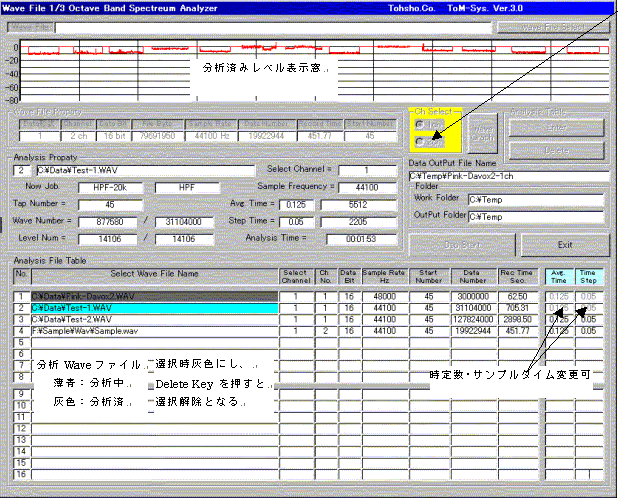
Work Folder(作業ファイルの格納場所)を変更したい場合は適当なフォルダに書き換えて下さい。
但し、選択したWavファイルの大きさの2倍の空き領域が必要です。
このフォルダは分析速度に関係しますので遅いメディア(例えばMO,CD-RW)などは指定しないでください。
OutPut Folderは解析結果のデータを格納する場所ですので、適当なフォルダ名を書き込んで下さい。
決してファイル名は書き込まないで下さい。
Data OutPut File Name は Wav ファイルと同じ名前となります。
分析が終了するとレベルデータファイル *.msA *.rdA *.hdA を作成します。(*はWaveファイル名と同じです。)
分析開始
以上の作業によりAnalysis File Tableに表示されたファイルを順次分析します。
[DSP Start]ボタンを押すと分析作業を開始します。
分析を開始するとAnalysis File Tableのファイル名が薄青色になりそのファイルを分析中であることを示します。
分析中はレベル表示窓に分析が終了したバンドのレベルグラフが表示されます。
分析が終了したファイルは背景が濃い灰色となります。
分析時はスクリーンセイバーなどの機能は使用しないで下さい。使用するとその分だけ分析速度が低下します。
分析速度を向上させるためには時々デフラグでディスクの整理をしておくと良いでしょう。
分析が終了したら[EXIT]ボタンを押してシステムを終了します。
前へ ページの先頭へ 次へ
|
|

